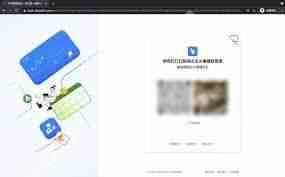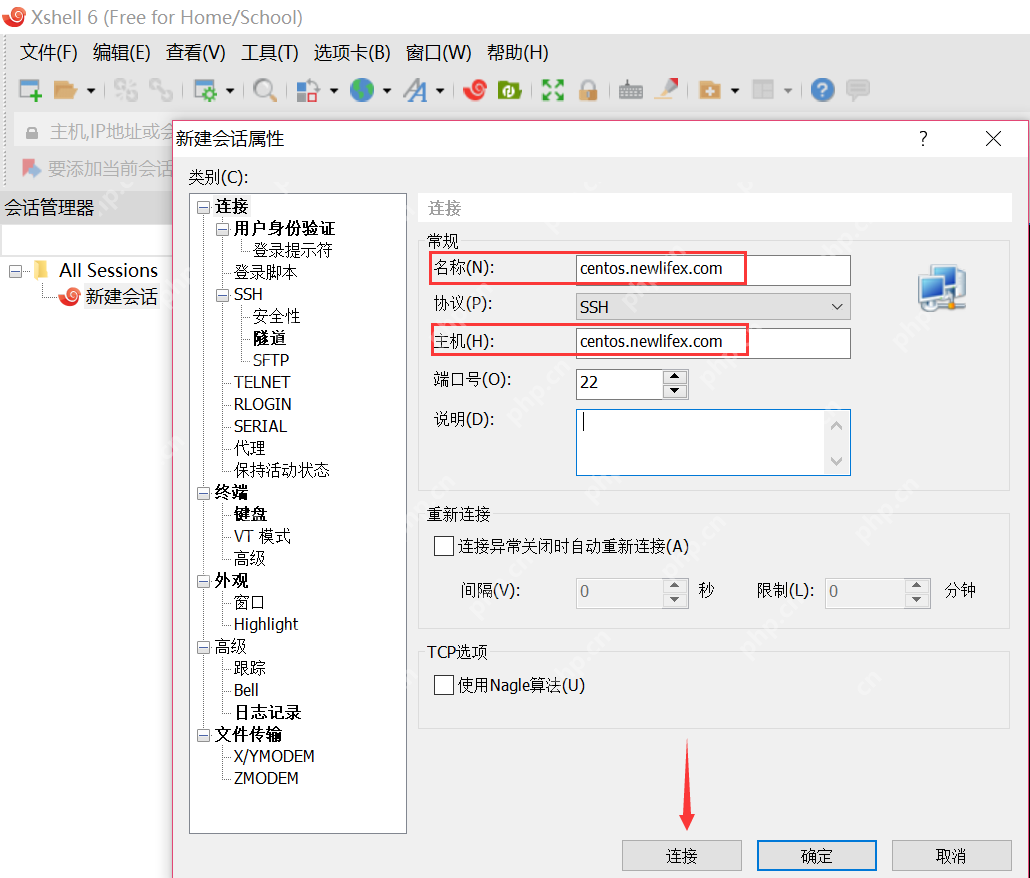連接有線音響至 Windows 11 的步驟:檢查音響電源并連接合適的音頻輸入接口以匹配電腦。windows 通常會自動識別新設備,但在任務欄音量圖標中檢查并選擇正確的音響設備。如果 windows 驅動無法正常工作,請從音響品牌官網或網上查找驅動。在 windows 音頻設置中選擇正確的音響輸出設備。如果仍無聲音,請排除硬件問題,例如音響損壞或聲卡故障。

Windows 11 連接有線音響,說簡單也簡單,說復雜也復雜,全看你的音響和電腦配置。 很多新手一上來就懵,各種驅動、設置搞得頭昏腦脹。我這些年修電腦,見過不少這方面的奇葩問題,今天就來聊聊這個事兒,幫你避避坑。
先檢查你的音響,看看它有沒有電源開關,別傻乎乎地插上線就完事了,沒通電,神仙也救不了你。 電源線插好了,再看看音響后面,一般會有個音頻輸入接口,通常是3.5mm的耳機插孔或者RCA接口,甚至有些老古董是XLR接口。 你的電腦接口得匹配才行,不然直接放棄吧,除非你買個轉接頭。
接口匹配了,那就插上試試。Windows 11一般會自動識別新的音頻設備,會在右下角的任務欄彈出個小窗口。 沒彈出?別慌,點開任務欄上的音量圖標,看看里面有沒有你的音響設備。 要是沒有,那就得手動去找驅動了。
找驅動這塊,得看你的音響品牌。有些大牌子,官網上直接能下載到驅動,下載完安裝就完事兒了。 但有些小廠子,驅動可能不好找,甚至壓根就沒有。 這種情況,你可以試試Windows自帶的驅動,很多時候也能用。 要是自帶驅動不行,那就得費點心思了,網上搜搜看有沒有別人分享的驅動,或者干脆放棄這個音響,換個靠譜點的。
驅動裝好了,音響還是沒聲音? 再檢查一下Windows的音頻設置。 打開“設置”應用,找到“聲音”,然后看看“聲音輸出”是不是選擇了你的音響設備。 沒選對?選對了! 還是沒聲音? 這就要考慮是不是硬件問題了,音響壞了? 電腦聲卡壞了? 線壞了? 這些都需要逐一排查。
說句掏心窩子的話,連接有線音響,最容易出問題的地方就是驅動和硬件。 驅動不好找,硬件又容易出毛病。 所以,買音響的時候,盡量選擇大品牌,售后服務有保障的,省得以后麻煩。 別貪圖便宜,買那些山寨貨,最后花的時間和精力,可能比多花點錢買個好音響還多。
最后,再提一點,有些音響需要額外的軟件才能正常工作,這得看說明書。 別以為插上就能用,有些音響還有音量調節旋鈕,別忘了調大音量。 總之,耐心點,一步一步來,總能解決問題的。 祝你好運!